

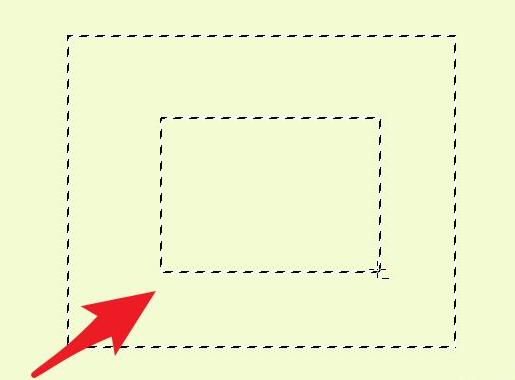
|
本站电脑知识提供应用软件知识,计算机网络软件知识,计算机系统工具知识,电脑配置知识,电脑故障排除和电脑常识大全,帮助您更好的学习电脑!不为别的,只因有共同的爱好,为软件和互联网发展出一分力! 如何使用ps2021创建中心镂空的选区内容?那么还不太清楚的朋友就赶快跟着小编一起来看看ps2021创建中心镂空的选区方法吧,希望对大家有用哦。 首先,在ps2021中,点击选框工具,或者其它需要的选区工具。 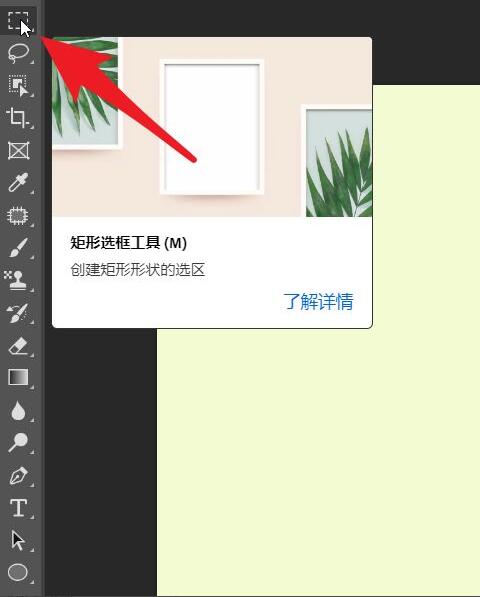
如下图箭头所指,点击公共栏中的“从选区减去”。 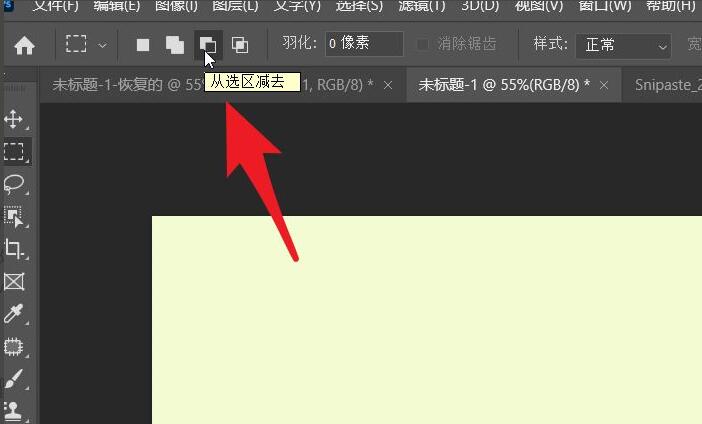
接着,开始框选外面的选区,如下图此时鼠标附近有个减号。 
接着,在刚才创建的选区内部框选减除掉另外一个选区。 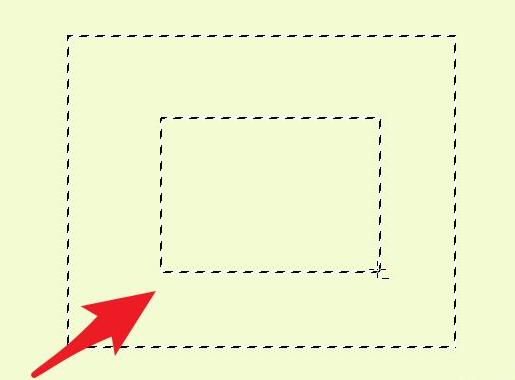
点击画笔工具,选择一款想要填充的颜色,设置画笔的粗细。 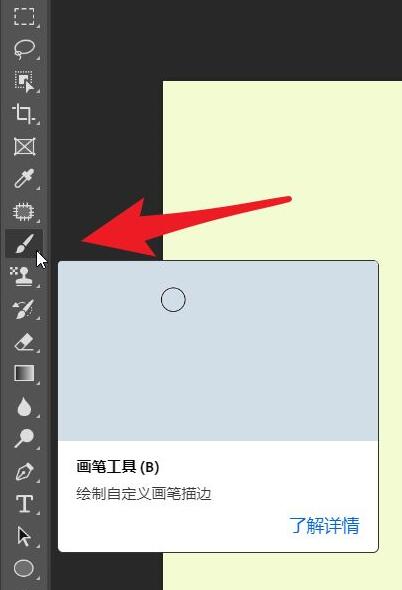
最后,在得到的中心镂空的区域进行颜色的涂抹,就可以得到想要的镂空形状。 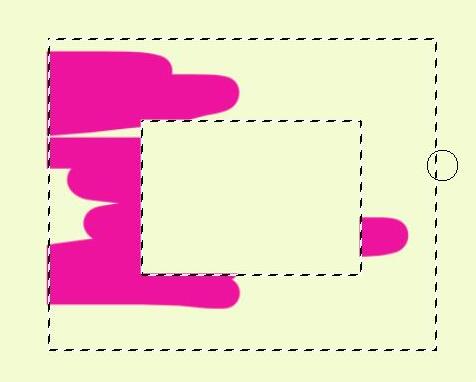
以上就是小编带来的ps2021创建中心镂空的选区方法,希望通过本篇教程的学习,可以帮助到大家哦。 学习教程快速掌握从入门到精通的电脑知识 |
温馨提示:喜欢本站的话,请收藏一下本站!